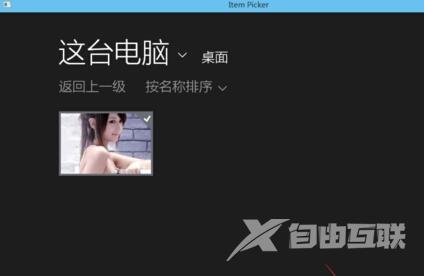win10开机有一个很有意思的功能,就是图片密码,那么win10如何设置图片密码呢?想必大家都想知道吧,小编就不给大家买关子了,为大家带来win10图片密码设置教程。点击Win10系统的开始
win10开机有一个很有意思的功能,就是图片密码,那么win10如何设置图片密码呢?想必大家都想知道吧,小编就不给大家买关子了,为大家带来win10图片密码设置教程。
点击Win10系统的开始菜单,然后再点击弹出菜单的电脑设置
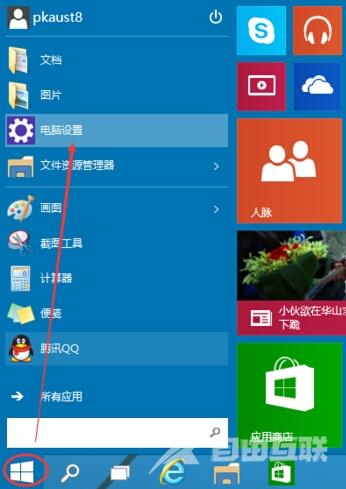
选择用户和账户
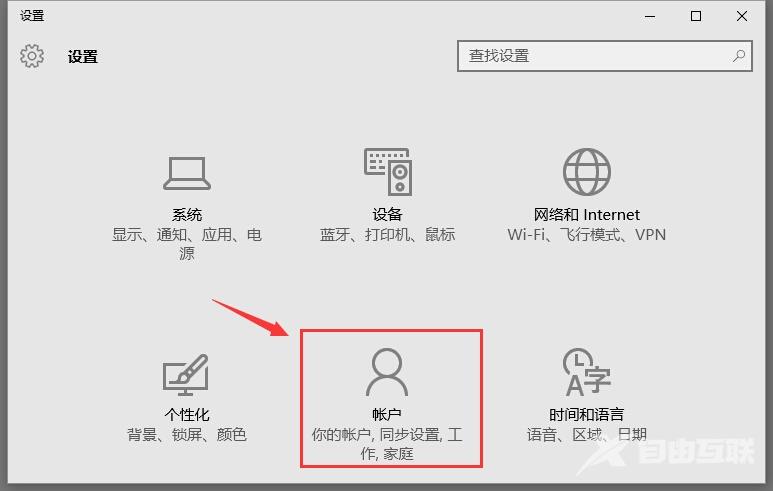
点击登陆选项右侧会有一个图片密码
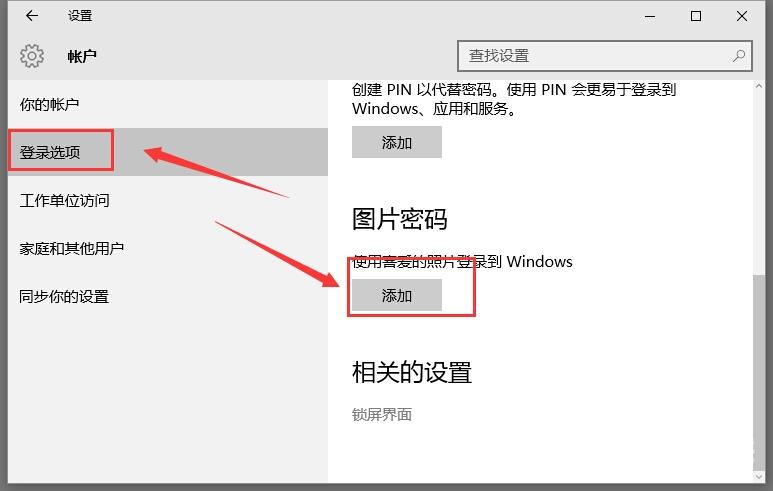
点击添加图片密码之后,就进入了图形密码设置向导,设置图形密码首先Win10系统要输入密码进行用户验证,输入Win10系统密码后,点击确定
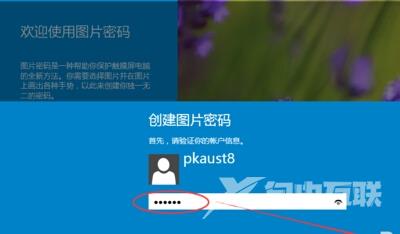
点击选择图片
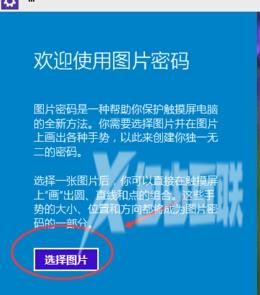
选择一张自己喜欢的图片确定即可